iTunes è stata un'ottima piattaforma di streaming multimediale insieme a Spotify e la musica di Apple. Avendo la capacità di archiviare diverse forme di file, che si tratti di canzoni, video, spettacoli, giochi, audiolibri o film, molti utilizzano davvero iTunes.
Come accennato, una delle funzionalità più utilizzate di questa applicazione è la sua capacità di riprodurre e conservare migliaia di canzoni.
Tuttavia, iTunes utilizza AAC formato rendendo un po 'difficile per altri lettori multimediali accedere ai suoi file. Con questo, dobbiamo offrire il modo migliore per farlo convertire la libreria iTunes in MP3 formato.
Guida ai contenuti Parte 1: Confronto tra CAA e MP3 FormatoParte 2: Il modo migliore per convertire i brani nella libreria iTunes in MP3 FormatoParte 3: Come convertire la libreria iTunes in MP3 Utilizzando iTunes stessoParte 4: in sintesi
Per informazione di tutti, questi file in formato AAC possono essere riprodotti solo su prodotti Apple come iPhone, iPad o computer Mac. Se desideri che tali file o brani vengano riprodotti sui tuoi gadget non Apple o MP3 giocatori, come detto, la conversione è la chiave.
E, la maggior parte delle volte, molte persone ricorrono ad avere un MP3 format come formato risultante. Semplicemente perchè MP3 è il più adatto a quasi tutti i lettori multimediali, dispositivi e gadget. Ecco un confronto tra i due formati inizialmente menzionati.
Cconvertire la libreria iTunes in MP3 saranno gli argomenti principali di questo post, passiamo ora alla parte successiva di questo articolo per saperne di più.
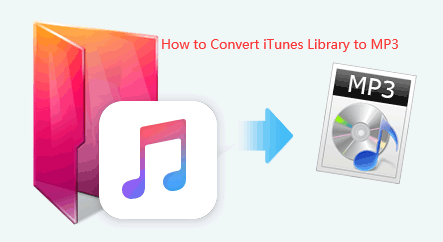
Per poter convertire la libreria iTunes in MP3, il modo migliore che puoi fare è utilizzare un'applicazione software professionale: il DumpMedia Apple Music Converter.
DumpMedia, essendo un ottimo strumento che offre convertitori video e audio, è stato di grande aiuto per molti utenti al giorno d'oggi. Oltre ad avere incredibili funzionalità di conversione video/audio, a Spotify Music Convertere un downloader di video, ha anche un Apple Music Converter che ti consente di convertire la tua musica preferita e più amata M4P a MP3 formato o qualsiasi altro formato che desideri sia altamente riproducibile in qualsiasi lettore multimediale!
Questo strumento è in grado di rimuovere la protezione DRM e ti consente di convertire i brani in migliaia di formati disponibili. Ti permette anche di farlo ascolta offline i brani di Apple Music scaricatie mantieni le tue canzoni in esecuzione anche se il tuo abbonamento è scaduto! Fantastico, vero?
Vediamo ora come possiamo usarlo DumpMedia Apple Music Converter è uno strumento per convertire i brani nella libreria di iTunes in file MP3 formato e come può aiutare a rimuovere la protezione DRM dei file nel modo più rapido possibile.
Esaminiamo questi passaggi in dettaglio.
Ovviamente, dobbiamo assicurarlo DumpMedia Apple Music Converter è stato scaricato e installato sul tuo personal computer. Una volta installato, apri e avvia il programma. Una volta avviato il programma, verrà attivato anche iTunes. Non c'è bisogno di preoccuparsi di questo e basta procedere con il processo.
Sotto il menu "Libreria", seleziona "Musica" e ora vedrai tutti i brani archiviati nella libreria di iTunes. Per poter scegliere i brani in un determinato album che desideri scaricare e convertire, puoi selezionare le caselle di controllo accanto a ciascun brano o utilizzare la barra di ricerca per trovare facilmente i brani che desideri scaricare.

Il passaggio successivo da eseguire è eseguire le modifiche sulle impostazioni dell'output risultante. Puoi scegliere qualsiasi formato tra quelli elencati. L'applicazione supporta molti formati privi di DRM, inclusi MP3.
Questo supporta anche quelli in formato AC3, M4A, M4R, AIFF, FLAC, AU e persino MKA. Selezionarne uno qualsiasi andrà bene. Ma, in questo caso, dovremmo convertire le canzoni in MP3 formato. Pertanto, devi scegliere MP3 tra quelli elencati.
Lo strumento ti consentirà anche di modificare altre opzioni come la velocità in bit e la frequenza di campionamento. Puoi anche rinominare il file risultante. In questo passaggio, dovrai anche specificare il percorso di output o la posizione di destinazione in cui verranno salvati il brano o la musica.

Dopo aver completato tutte le regolazioni desiderate per la personalizzazione o la personalizzazione, il passaggio finale sarebbe ora il processo di conversione. Puoi semplicemente premere il pulsante "Converti" che si trova nell'angolo in basso a destra dello schermo.

Dopo pochi minuti, le tue canzoni saranno ora convertite e finalmente scaricate. Ora puoi goderti le canzoni ogni volta che vuoi! Oltre a questo, insieme alla conversione, verrà rimossa anche la protezione DRM nello stesso momento in cui il file è stato trasformato.
Ora che conosci questo fantastico convertitore e come può aiutarti con la conversione, dobbiamo darti ulteriori informazioni.
Continua a leggere questo post.
SÌ! Hai letto bene il sottotitolo! Puoi convertire la libreria iTunes in MP3 Utilizzando iTunes stesso perché ha la sua funzione di convertitore audio integrata.
Un fantastico iTunes a MP3 convertitore è stato presentato nella parte precedente dell'articolo perché questo è il modo migliore per eseguire la conversione insieme alla rimozione della protezione DRM (Digital Rights Management).
Tuttavia, se disponi di risorse limitate e desideri utilizzare alcune applicazioni gratuitamente e desideri comunque procedere con la conversione, questa potrebbe essere un'opzione per te. Avresti solo alcune limitazioni come il numero del possibile formato di output e la qualità del file risultante.
Nel caso in cui desideri sapere come farlo, ecco una semplice guida per te.
Naturalmente, la prima cosa che devi fare è cercare la tua applicazione iTunes e avviarla. Una volta aperto, vai all'opzione Impostazioni. Seleziona il pulsante "Preferenze", quindi "Generale" seguito da "Impostazioni di importazione" e infine "MP3 Codificatore".
Dopo aver eseguito il primo passaggio, dovrai ora cercare le canzoni che desideri convertire. Puoi farlo controllando manualmente tutti i brani o utilizzando la barra di ricerca per una ricerca più semplice. Una volta che le canzoni sono state viste, seleziona la casella di controllo accanto a ciascuna canzone.
Una volta che i brani sono stati selezionati ed evidenziati di conseguenza, la cosa successiva da fare è andare al menu "File" che si trova nella parte superiore dello schermo e premere "Converti". Una volta selezionato, dovrai fare clic su "Crea MP3 versione" per avviare immediatamente il processo di conversione.

I passaggi necessari per essere eseguiti sono in realtà troppo facili e semplici. Se desideri ricorrere a questo metodo, la decisione spetterà comunque a te. Devi solo tenere presente che questo ha alcune limitazioni se procederai.
Questo articolo aveva discusso il modo migliore per convertire la libreria iTunes in MP3 formato. La migliore raccomandazione è ovviamente quella di usare DumpMedia Convertitore di musica Apple.
Puoi ancora utilizzare iTunes per la conversione audio, tuttavia, ci sono alcune limitazioni e svantaggi che devi prendere in considerazione tra cui il numero di possibili formati risultanti, la qualità del file da convertire e la restrizione che tale può solo essere utilizzato per i file audio.
Hai mai riscontrato questo problema? Perché non usare DumpMedia Apple Music Converter risolvere questo problema? Hai altri consigli in mente? Perché non condividerlo? Assicurati di lasciare i tuoi commenti qui sotto!
